사용을 고려해야 하는 6가지 최고의 WAV to MP3 변환기
WAV로 잘 알려진 파형 오디오 파일 형식은 PC에 오디오 비트스트림을 저장할 수 있는 Windows 시스템에서 일반적으로 사용되는 오디오 형식입니다. IBM과 Microsoft는 오디오 형식 코딩을 위한 래퍼 역할을 하는 리소스 교환 파일 형식으로 정의했습니다. 반면에 WAV 파일은 대부분 압축되지 않은 오디오를 포함하지만 뛰어난 청취 경험을 위해 최대 오디오 품질을 생성합니다.
그렇지 않으면 훌륭한 품질의 사운드에는 대가가 따릅니다. 이러한 종류의 오디오 형식을 유지하려면 저장 공간을 희생해야 할 수도 있습니다. 다행스럽게도 WAV 파일은 MP3 오디오 파일로 변환할 수 있는 높은 구성이 가능합니다. 품질과 관련하여 두 오디오 형식을 모두 듣고 나면 큰 차이를 구분할 수 없습니다. 이를 염두에 두고 좋아하는 WAV 파일을 즉시 MP3로 변환하는 데 도움이 되는 최고의 오디오 파일 변환기를 조사했습니다. 이 목록을 확인하십시오 WAV-MP3 변환기 이 게시물에서 검토할 것입니다.
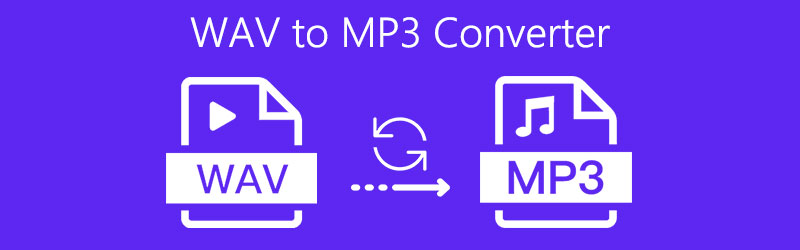
- 1부. Windows/Mac에서 전문적인 WAV를 MP3로 변환
- 2 부. MP3 변환기에 대한 상위 3 온라인 WAV
- 3부. iOS/Android용 WAV-MP3 변환기 앱
- 파트 4. WAV에서 MP3로의 FAQ
글을 쓰기 전에 게시물용 소프트웨어를 테스트하는 방법은 다음과 같습니다.
면책조항: 당사 웹사이트의 모든 콘텐츠는 당사 편집팀에 의해 작성되었습니다. 글을 쓰기 전에 우리는 주제에 대해 심층적인 조사를 합니다. 그런 다음 도구를 선택하고 테스트하는 데 1~2일이 소요됩니다. 우리는 장치 및 시스템 요구 사항, 기능, 사용 경험 등을 바탕으로 소프트웨어를 테스트합니다. 또한 테스트를 더욱 포괄적으로 만들기 위해 G2, Trustpilot 등과 같은 리뷰 웹사이트를 확인하여 참고용으로 실제 사용자 경험을 수집합니다.
1부. Windows/Mac에서 전문적인 WAV를 MP3로 변환
전문 오디오 및 비디오 변환기 소프트웨어로 간주되는, Vidmore 비디오 컨버터 놀라운 기능을 포함하는 궁극적인 솔루션입니다. 이를 통해 편집 매개변수 및 사양을 통해 WAV를 MP3로 변환하여 원하는 오디오 출력을 얻을 수 있습니다. 이를 통해 오디오 비트 전송률, 샘플 속도 및 오디오 채널을 사용자 지정할 수 있습니다. 언급할 가치가 있는 또 다른 기능은 긴 오디오 파일을 줄이려고 할 때 유용한 오디오 클립을 트리밍하는 기능입니다. 뛰어난 기능 덕분에 오디오/변환 요구 사항에 가장 적합한 제품이라고 말할 수 있습니다. 이 최고의 WAV-MP3 변환기를 직접 경험하려면 소프트웨어를 사용하는 데 필요한 단계를 수행하십시오.
장점
- WAV부터 MP3까지를 포함하여 800개 이상의 비디오 및 오디오 형식 지원
- 품질 손실 없이 미디어 변환
- 여러 파일을 일괄 변환할 수 있습니다
- 가속 기능이 내장되어 변환 속도가 빠릅니다.
단점
- 모바일에서는 사용할 수 없습니다.
1단계. WAV to MP3 변환기 앱 설치
시작하려면 장치에 Vidmore Video Converter를 다운로드하여 설치하십시오. 다운로드하려면 다음 중 하나를 클릭하십시오. 무료 다운로드 버튼을 해당 OS와 함께 사용합니다. 설치 마법사를 따라 설치하고 실행합니다.
2단계. WAV 파일 로드
소프트웨어의 실행 인터페이스에서 을 더한 중간에 아이콘을 클릭하고 변환해야 하는 WAV를 선택합니다.
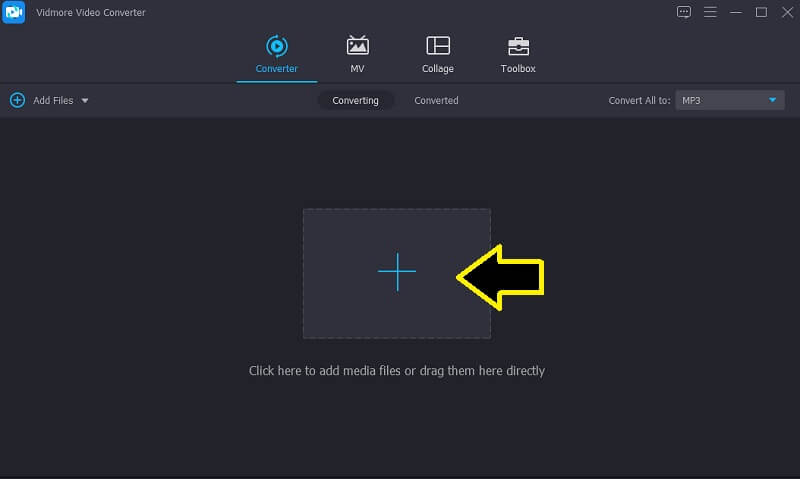
3단계. 출력 형식으로 MP3 선택
다음으로 이동 프로필 메뉴를 클릭하고 오디오 탭을 클릭합니다. 그런 다음 선택 MP3 왼쪽 옵션에서. 미리 설정된 MP3에서 선택하거나 생성하거나 클릭할 수 있습니다. 맞춤 프로필 아이콘을 클릭하여 출력을 수정합니다. 그런 다음 원하는 대로 샘플 레이트, 오디오 비트 레이트 및 샘플 레이트를 편집할 수 있습니다. 그런 다음 새로 만들기 단추.
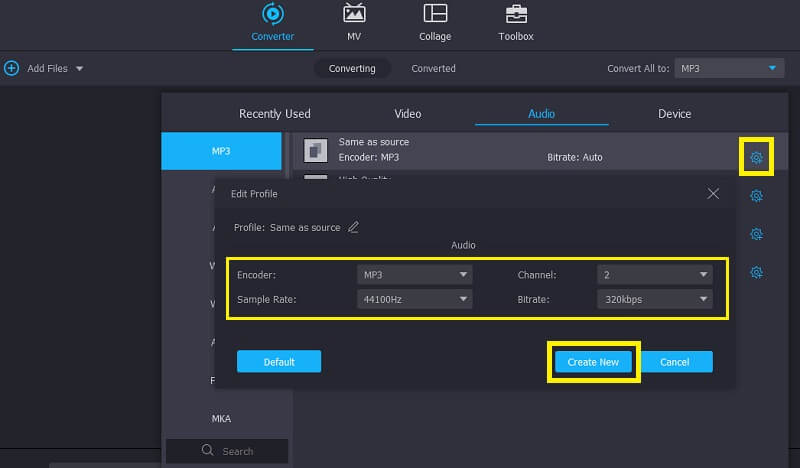
4단계. WAV를 MP3로 변환
출력 수정이 끝나면 변환기 탭을 클릭하고 모두 변환 인터페이스의 오른쪽 하단에 있는 버튼. 프로세스가 완료되면 팝업되는 폴더에서 오디오가 재생됩니다.
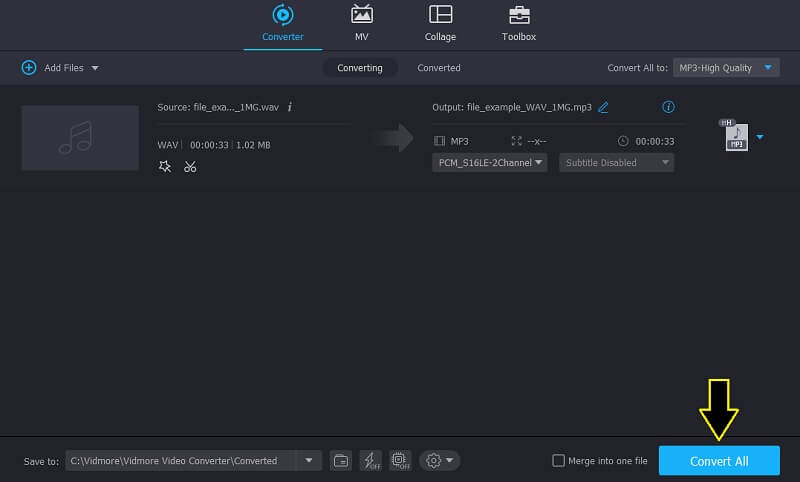
2 부. MP3 변환기에 대한 상위 3 온라인 WAV
이제 WAV용 오디오 변환기를 MP3로 온라인으로 진행해 보겠습니다. 이러한 도구를 통해 인터넷에 액세스할 수 있는 경우 언제 어디서나 WAV 파일을 MP3로 쉽게 변환할 수 있습니다. 즉, 아래는 온라인에서 MP3로의 빠른 WAV 변환기입니다.
1. Vidmore 무료 온라인 오디오 변환기
PC용 MP3 to WAV 변환기 또는 PC용 WAV to MP3 변환기를 다운로드하지 않으려면 이 온라인 도구가 필요합니다. 위의 도구와 동일하게, Vidmore 무료 온라인 오디오 변환기 WAV 파일을 MP3를 포함하여 선택한 오디오 형식으로 변환할 수 있습니다. 또한 Safari 또는 Google Chrome 및 사용하기 편한 다른 브라우저에서 변환하는 데 사용할 수 있습니다. 말할 필요도 없이, 이 WAV에서 MP3로 변환하는 Mac 또는 Windows PC에 문제가 발생하지 않고 프로그램을 사용할 수 있어야 합니다.
장점
- 11가지 오디오 출력 형식을 사용할 수 있습니다.
- 고품질 오디오 변환
- 일괄 변환 지원
- 광고 없이 전환이 안전합니다
단점
- 대용량 WAV 파일을 지원하지 않습니다.
1 단계. 먼저 브라우저를 사용하여 Vidmore 무료 온라인 오디오 변환기를 실행합니다.
2 단계. 서비스를 시작하려면 변환 할 파일 추가 버튼을 클릭하세요. 도구를 처음 사용하는 경우 런처를 다운로드하여 설치해야 할 수 있습니다. 그때까지는 제한 없이 변환할 수 있습니다.
3 단계. 대상 WAV 파일을 업로드하고 옵션에서 MP3를 선택합니다.
4 단계. 팝업 창에서 MP3 라디오 버튼을 클릭하고 변하게 하다 단추. 그런 다음 변환된 오디오를 저장할 폴더를 선택합니다.
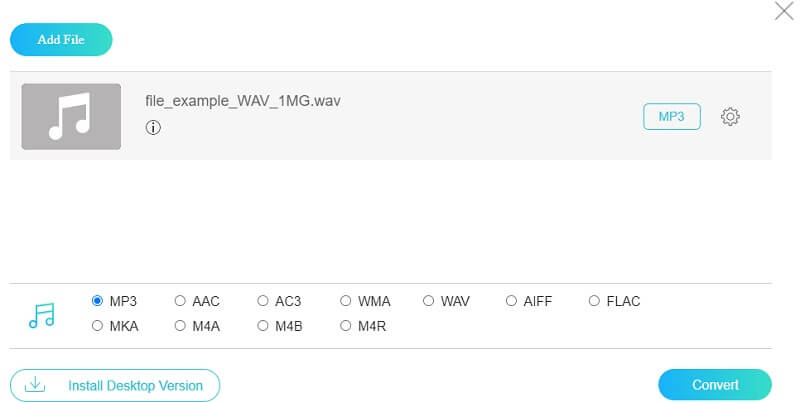
2. 온라인 오디오 변환기
무료로 다운로드할 수 있는 또 다른 WAV는 Online Audio Converter입니다. 이것은 오디오 파일을 업로드하는 몇 가지 방법을 갖추고 있습니다. 가져오기 방법에는 로컬 드라이브, Google 드라이브 및 Dropbox에서 로드가 포함됩니다. 뿐만 아니라 당신도 할 수 있습니다 MP3 메타데이터 태그 편집 당신의 오디오 파일의. 이를 통해 오디오 트랙의 제목, 아티스트, 앨범, 연도 및 장르를 수정할 수 있습니다. 아래에 제공된 단계를 수행하여 이 WAV에서 MP3로 변환하는 무료 도구를 더 많이 탐색하십시오.
장점
- 300가지 이상의 형식을 입력하고 MP3를 포함한 8가지 오디오 형식으로 변환할 수 있습니다.
- 완벽한 오디오를 만들기 위해 품질을 맞춤 설정할 수 있습니다.
- 대용량 파일 변환이 가능합니다
단점
- 업로드 및 변환 속도가 상대적으로 느립니다.
- ZIP 파일을 다운로드하고 변환 후 압축을 풀어야 합니다
- 페이지 상단에 광고가 있습니다
1 단계. 도구 웹 사이트로 이동하여 원하는 업로드 방법을 선택합니다.
2 단계. 변환하려는 WAV 파일을 업로드하고 선택하십시오. MP3 출력 형식으로. 슬라이드를 이동하여 출력 품질을 변경할 수도 있습니다. 품질.
3 단계. 마지막으로 변하게 하다 버튼을 눌러 변환 프로세스를 초기화합니다.
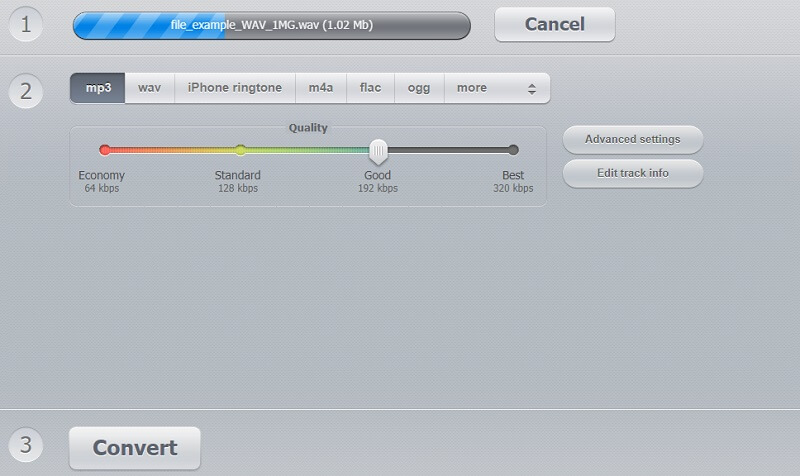
3. 클라우드 변환
Cloudconvert는 거의 모든 미디어 파일과 형식을 지원하는 훌륭한 무료 WAV-MP3 변환기이기도 합니다. 이를 통해 소프트웨어를 설치하거나 계정에 가입하지 않고도 웹에서 변환할 수 있습니다. 또한 로컬 및 온라인 스토리지 플랫폼을 포함한 다양한 파일 소스에서 업로드할 수도 있습니다. 언급된 기능 외에도 긴 오디오 클립을 줄이거 나 불필요한 부분을 제거하려고 할 때 오디오 트리밍 기능이 유용할 수도 있습니다. 그럼에도 불구하고 아래 단계에 따라 온라인으로 이 빠른 WAV-MP3 변환기에 대한 심층적인 검토를 할 수 있습니다.
장점
- 품질을 제어하기 위한 맞춤형 오디오 형식 설정
- 일괄 변환으로 시간을 절약할 수 있습니다
- 비디오, 오디오, PDF 및 문서 변환 지원
단점
- 인터넷의 제한으로 인해 대용량 파일을 변환하는 것은 일반적으로 느립니다.
- 무료 버전의 제한된 평가판
- 두 가지 형식 선택 세트의 인터페이스는 다소 혼란스럽습니다.
1 단계. 프로그램의 공식 웹 페이지를 방문하여 파일 선택 버튼을 누르고 WAV 파일을 업로드하십시오.
2 단계. 형식 메뉴를 드롭다운하고 MP3를 선택합니다.
3 단계. 마지막으로 변하게 하다 오른쪽 부분의 버튼.
3부. iOS/Android용 WAV-MP3 변환기 앱
1. MP3 변환기에 WAV
WAV to MP3 Converter는 Android 기기에서 오디오 파일을 변환할 때 널리 사용되는 선택입니다. 이것은 당신이 활용하기 좋아할 놀라운 기능 세트와 함께 제공됩니다. 여러 오디오 파일을 동시에 대화할 수 있는 일괄 변환 기능이 있습니다. 따라서 하나씩 수행할 필요가 없습니다. 그러나 단일 WAV 파일 변환을 지원합니다. 그와 함께 폴더에 저장된 파일을 변환하는 데 도움이 되는 폴더 WAV 변환이 있습니다.
장점
- WAV를 다양한 오디오 형식으로 변환
- WAV를 고품질 MP3로 변환할 수 있습니다
- 비디오 자르기, 병합, 녹화를 위한 풍부한 도구
단점
- 의견에 따르면 변환 속도가 만족스럽지 않습니다.
- 메뉴 전환 시 추가 항목이 너무 많습니다.
- 로컬 파일 탐색 기능 없음
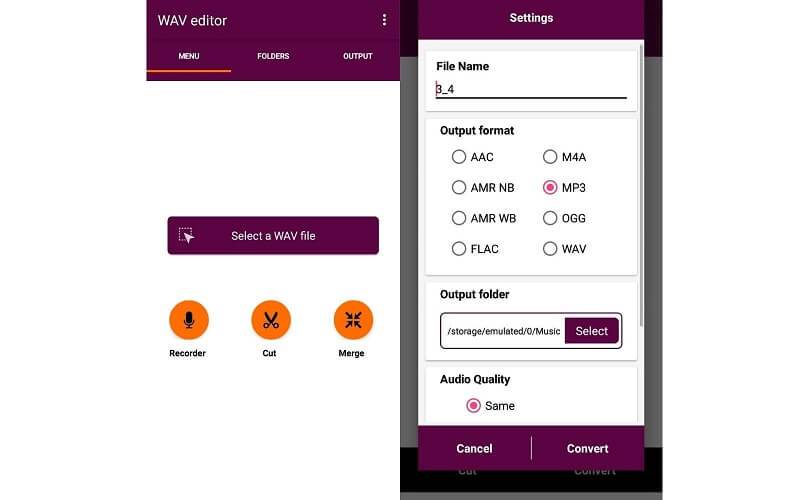
2. 오디오 변환기
iPhone의 팬이라면 The Audio Converter가 오디오 변환 요구 사항을 충족하는 앱일 것입니다. 여기에서 WAV, OGG, MP4, WMA, MP3 및 MOV에서 변환할 수 있습니다. 이러한 형식을 관찰함으로써 iPhone용 WAV to MP3 변환기 모바일 앱이 오디오/비디오 변환을 수행할 수 있음은 말할 필요도 없습니다.
장점
- 빠른 변환 속도, 일반적으로 15초 미만
- 클라우드 서비스로 변환되어 쉽고 배터리 친화적입니다.
- 변환 품질이 약속됩니다
단점
- 단 3일간의 무료 평가판
- 무료 버전에는 1분 변환 제한이 있습니다.
- 맞춤화된 품질 설정이 없습니다.
- 일괄 변환 없음
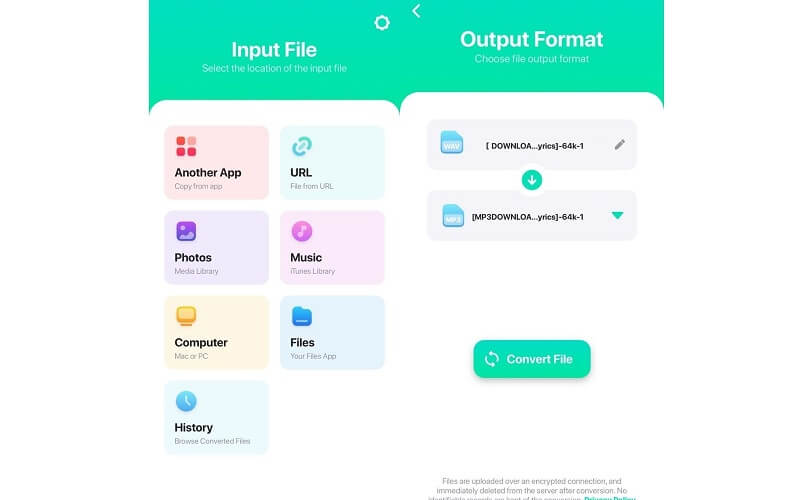
파트 4. WAV에서 MP3로의 FAQ
WAV를 MP3로 변환하면 불이익이 있나요?
예. WAV 파일의 오디오 품질이 일부 손실됩니다. 평범한 헤드셋이나 스피커에서는 음질이 떨어지는 소리를 들을 수 없습니다. 그러나 적절한 사운드 시스템을 사용하면 구별할 수 있습니다.
MP3와 WAV 중 음악에 가장 적합한 형식은 무엇입니까?
분명히 WAV는 MP3보다 더 나은 소리를 냅니다. 그것은 단지 당신이 더 많은 WAV 파일을 저장하고 그것들을 듣는 것을 즐기기 위해 큰 저장 용량이 필요하다는 것을 의미하는 꽤 많은 공간을 차지할 것이라는 것입니다.
MP3 플레이어는 WAV 파일을 재생할 수 있습니까?
예. 실제로 MP3 파일 자체 외에도 WAV 오디오 재생을 지원하는 MP3 플레이어가 많이 있습니다.
결론
포스트는 주로 일부를 다룬다. MP3 변환기에 최고의 WAV 데스크톱 및 모바일 장치에 사용할 수 있습니다. 귀찮게 앱을 다운로드하고 싶지 않다면 온라인 도구가 적합합니다. 반면에 Vidmore와 같은 오디오 파일 변환 외에 다른 것을 찾고 있다면 데스크탑 앱을 사용하도록 선택할 수 있습니다. 후자의 옵션은 모바일 장치에서 작업을 수행하는 것이 편리하다고 생각하는 사용자에게 적합합니다.
WAV 및 MP3


